Rapports Interactifs pour des Insights Puissants
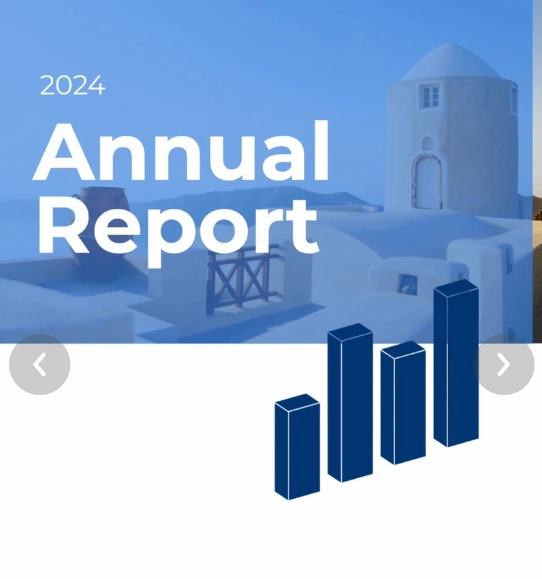
Créez des rapports dynamiques et basés sur les données qui rendent les insights complexes clairs et engageants, sans compétences avancées.



4.7 out of 5 stars
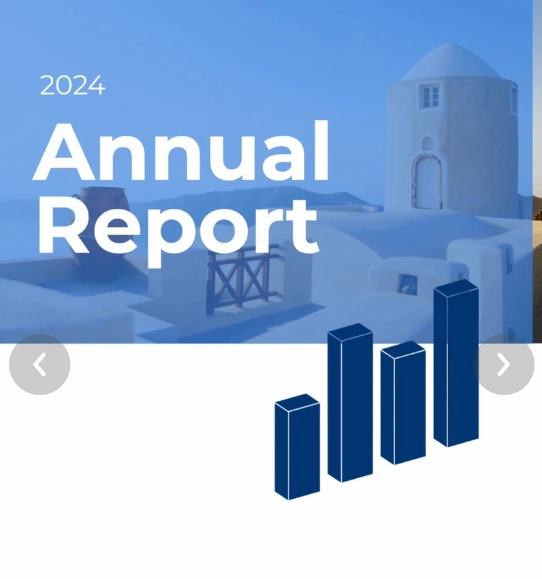






Vue d'ensemble
Pourquoi
Exemples
Commentaires
Conseils
FAQ
Produisez des Rapports qui Marquent
En tant que journaliste de données, responsable de contenu, chercheur en marketing, responsable de collecte de fonds ou analyste d’affaires, vous devez transformer des données complexes en insights clairs et exploitables. Infogram vous aide à concevoir des rapports interactifs qui racontent une histoire, que vous présentiez des tendances de marché, l’impact de collectes de fonds ou une analyse d’actualités.
Les journalistes de données peuvent créer des rapports cliquables ou des tableaux de bord pour des enquêtes. Les responsables de contenu peuvent produire des rapports montrant les performances de campagnes. Les chercheurs en marketing peuvent visualiser des résultats d’enquêtes pour les clients, les responsables de collecte de fonds peuvent mettre en avant l’impact des donateurs, et les analystes d’affaires peuvent cartographier des métriques pour les parties prenantes.
Importez des données depuis des tableurs, PDF ou bases de données, et laissez l’IA suggérer les meilleurs graphiques pour votre récit. Ajoutez des éléments interactifs comme des graphiques cliquables ou des visuels animés pour engager votre audience. Partagez les rapports sur des sites web, présentations ou réseaux sociaux sans coder – ils sont responsifs et se mettent à jour automatiquement. Infogram vous fait gagner du temps, vous permettant de vous concentrer sur des insights qui informent les décisions et incitent à l’action.
Découvrez l'utilité des rapports
Découvrez comment Infogram rend vos rapports percutants, économise du temps et capte l’attention de votre audience.
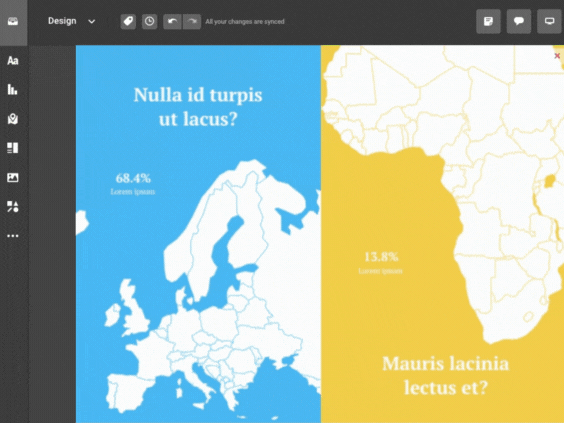
Engagez Votre Audience avec l’Interactivité
Rendez vos rapports vivants avec des graphiques cliquables et des visuels animés qui captivent. Imaginez un journaliste de données créant un rapport où les lecteurs explorent des données électorales ou un responsable de collecte de fonds montrant les tendances des dons avec un graphique animé qui impressionne lors d’une réunion du conseil.
Avec plus de 35 types de graphiques et 800 cartes, la bibliothèque d’Infogram offre d’innombrables façons de rendre les données engageantes. Les analyses d’engagement vous montrent ce qui fonctionne – littéralement – pour ajuster votre approche et maximiser l’impact.
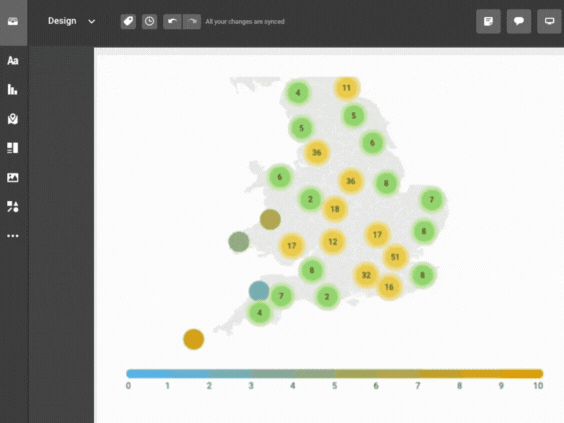
Rendez les Données Complexes Cristallines
Transformez des ensembles de données confus en rapports que tout le monde peut suivre. Un chercheur en marketing peut créer un graphique clair des préférences clients pour un pitch, tandis qu’un analyste d’affaires peut cartographier les tendances de revenus pour la direction.
L’IA d’Infogram choisit les meilleurs types de graphiques, et vous pouvez importer des données directement depuis des PDF ou tableurs. Ajoutez des infobulles au survol pour expliquer les points clés sans encombrer la page, assurant que vos insights marquent à chaque fois.
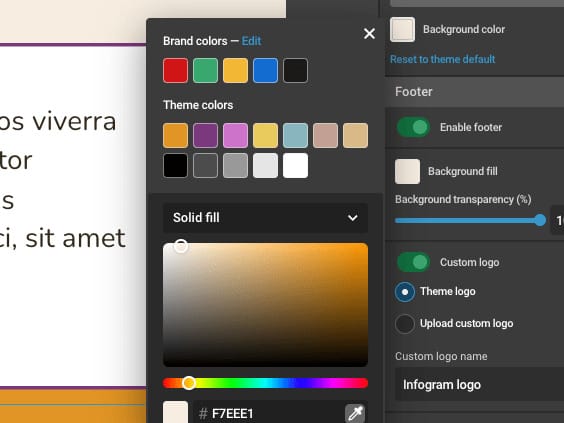
Alignez Vos Rapports sur Votre Style
Gardez vos rapports élégants et alignés sur votre marque grâce au kit de marque d’Infogram, qui permet d’ajouter logos, couleurs et polices sans effort. Un responsable de contenu peut faire en sorte que les rapports de campagne prolongent l’esthétique du site web, tandis qu’un responsable de collecte de fonds peut concevoir des visuels reflétant la mission de son association.
Des outils comme le choix de couleurs et le masquage d’images donnent à vos rapports une allure professionnelle sans tracas de design.
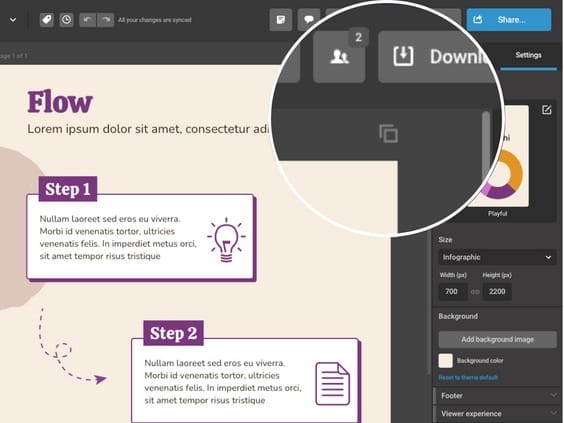
Collaborez Sans Complications
Travaillez en équipe avec fluidité grâce à la collaboration en temps réel, parfaite pour les délais serrés. Un journaliste de données peut solliciter un rédacteur pour un retour rapide sur un rapport d’actualités, tandis qu’un chercheur en marketing partage des modèles avec ses collègues pour un livrable client.
Les modèles d’équipe d’Infogram synchronisent tout le monde, réduisant les allers-retours et vous aidant à respecter les délais avec des rapports cohérents et de haute qualité.
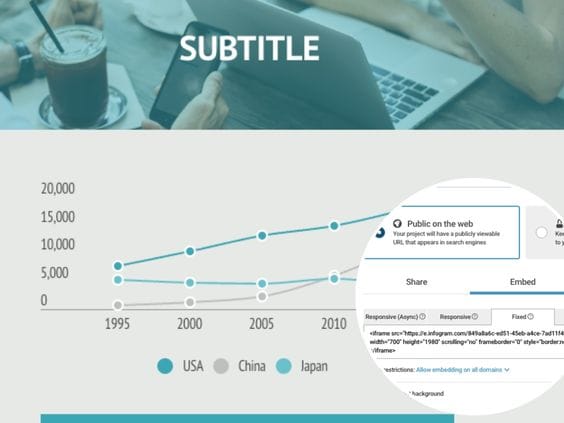
Partagez Vos Rapports Partout, Tout le Temps
Diffusez vos rapports sans soucis techniques – intégrez-les dans des sites web, utilisez-les en présentation ou insérez-les dans des e-mails sans coder. Les visuels auto-actualisés restent à jour, permettant à un responsable de collecte de fonds de partager des statistiques de dons en direct ou à un responsable de contenu de maintenir des rapports de campagne à jour.
Exportez une partie du rapport en MP4 ou GIF pour des publications rapides sur les réseaux sociaux, facilitant l’accès à votre audience où qu’elle soit.
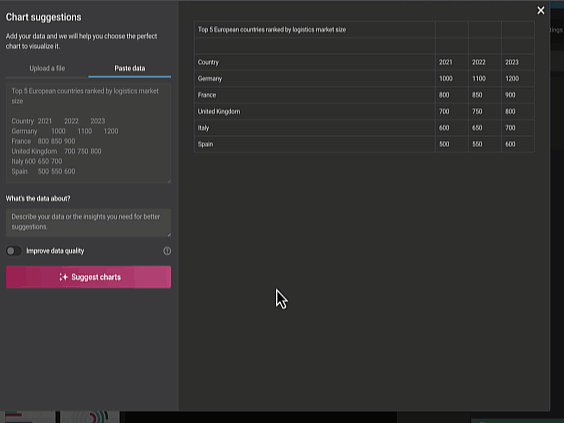
Réalisez des Rapports Plus Vite avec l’IA
L’IA d’Infogram élimine le travail répétitif de création de rapports, vous libérant pour le stratégique. Elle suggère les graphiques parfaits, transforme des images en données ou adapte les visuels pour des audiences globales.
Un analyste d’affaires peut créer un rapport financier en quelques minutes, tandis qu’un journaliste de données peut produire un tableau de bord d’actualités sous pression. Les fonctionnalités comme l’importation de PDF et l’alignement automatique rendent vos rapports professionnels sans monopoliser votre journée.
Trouvez l'inspiration grâce aux projets créés par les utilisateurs d'Infogram
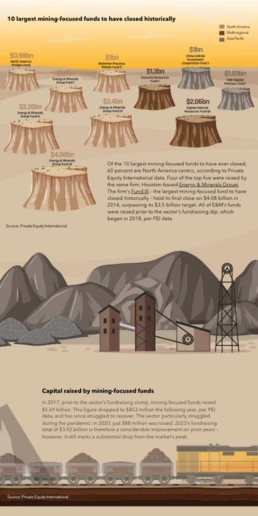
10 Plus Grands Fonds Axés sur l’Extraction Minière Fermés Historiquement

Carte : Comment Medicaid Aide Votre État

Rapport de Sondage Client

Google, du garage de Menlo Park à l'empire mondial

Automatisation & Emplois

La Santé des Plantes

Le Rapport "Pas Assez d'Impact" 2018

L'Impact de la Loi sur la Réconciliation des Soins sur l'Emploi
Customer Reviews
Here is what our customers have to say about us.



2022 Summer & Fall and 2023 Winter leader in Data Visualisation Software 4.7 out of 5 stars
See reviews on G2 ›Plus de 30 000 entreprises en bénéficient dans le monde entier
Des startups aux entreprises établies, notre plateforme a été adoptée par un large éventail d'entreprises cherchant à captiver leur public et à simplifier des données complexes. Voici quelques exemples des plus de 30 000 entreprises qui utilisent Infogram.















Découvrez Plus de Conseils Pratiques
Design
Conception de l'information : définition, conseils et exemples
Finance
Un guide pratique pour créer des rapports financiers
Business
Guide complet pour la création de rapports annuels d'entreprise
Design
Tendances de la visualisation des données à surveiller en 2023
Media
Du data à l'histoire : Définition et exemples de journalisme de données
Media
Reporting sportif : 5 façons engageantes de rapporter sur des événements sportifs
Foire aux questions
Comment Infogram facilite-t-il la création de rapports interactifs ?
Infogram propose plus de 35 types de graphiques, 800 cartes et des outils IA pour transformer les données en rapports dynamiques rapidement. Par exemple, un journaliste de données peut créer un tableau de bord cliquable pour les actualités, tandis qu’un chercheur en marketing conçoit un rapport client, sans compétences en design.
Pourquoi les rapports interactifs sont-ils efficaces pour engager l’audience ?
Les rapports interactifs avec des graphiques cliquables ou des visuels animés captent l’attention et rendent les données faciles à explorer. Ils aident les audiences – lecteurs, clients ou donateurs – à plonger dans les insights, renforçant l’engagement pour les actualités, mises à jour de campagnes ou pitches de financement.
Comment les rapports interactifs aident-ils les professionnels dans leur travail ?
Les rapports interactifs simplifient les données complexes, les rendant exploitables pour les parties prenantes. Un analyste d’affaires peut clarifier les tendances financières pour les dirigeants, un responsable de collecte de fonds peut montrer l’impact des donateurs pour obtenir des fonds, et un journaliste de données peut rendre les actualités plus engageantes, orientant décisions et actions.
Comment créer un rapport interactif avec Infogram ?
Choisissez un modèle de rapport ou partez de zéro, ajoutez des graphiques, cartes ou animations, et personnalisez avec vos données et votre marque. L’IA suggère des mises en page, et des fonctionnalités comme les infobulles personnalisées ou les zooms ajoutent de l’interactivité, créant des rapports professionnels qui se démarquent.
Infogram peut-il simplifier les données complexes pour mes rapports ?
Oui, Infogram transforme des ensembles de données denses en visuels clairs. Un chercheur en marketing peut illustrer des résultats d’enquêtes, tandis qu’un responsable de collecte de fonds met en avant les résultats des programmes. Les suggestions de graphiques IA et les importations depuis des PDF ou tableurs rendent les insights accessibles.
Comment Infogram soutient-il la collaboration d’équipe sur les rapports ?
La collaboration en temps réel permet aux équipes de modifier des visuels, partager des modèles et donner des retours instantanément. Un responsable de contenu peut s’aligner avec un chercheur en marketing sur un rapport de campagne, assurant cohérence et gain de temps, même à distance.
Quelle est la manière la plus simple de partager des rapports interactifs avec Infogram ?
Intégrez des rapports dans des sites web, présentations ou e-mails sans coder. Les designs responsifs et auto-actualisés restent à jour, parfaits pour un journaliste de données partageant des analyses en direct ou un responsable de collecte de fonds mettant à jour des rapports pour donateurs.
Comment les analyses d’engagement de contenu améliorent-elles mes rapports ?
Les analyses suivent les clics, vues et partages, montrant ce qui capte l’attention. Un chercheur en marketing peut affiner des rapports clients, tandis qu’un responsable de contenu optimise les visuels de campagne pour un meilleur engagement, grâce à des insights basés sur les données.
Comment Infogram garantit-il l’alignement de mes rapports avec ma marque ?
Le kit de marque d’Infogram applique logos, couleurs et polices à tous les rapports. Des fonctionnalités comme le choix de couleurs et le masquage d’images créent un look cohérent, que ce soit pour les rapports de campagne d’un responsable de contenu ou les mises à jour pour donateurs d’un responsable de collecte de fonds.
Infogram peut-il faire gagner du temps lors de la création de rapports interactifs ?
Oui, les outils IA suggèrent des types de graphiques, convertissent des images en données et ajustent le contenu, tandis que l’importation de PDF et l’alignement automatique simplifient la conception. Cela permet à un analyste d’affaires ou un journaliste de données de créer des rapports soignés en quelques minutes.
Comment les rapports interactifs renforcent-ils la confiance des parties prenantes ?
Les rapports interactifs présentent les données clairement et professionnellement, renforçant la crédibilité. Un responsable de collecte de fonds peut montrer un impact transparent des donateurs, tandis qu’un analyste d’affaires livre des métriques fiables, favorisant la confiance et des décisions éclairées.
Infogram peut-il rendre les rapports accessibles à des audiences diverses ?
Les visuels d’Infogram sont compatibles avec les lecteurs d’écran, garantissant l’inclusivité. Cela aide les journalistes de données à atteindre un public plus large et les responsables de collecte de fonds à respecter les normes d’accessibilité, rendant les rapports plus impactants pour tous.
Vous n'avez pas trouvé la réponse ? Consultez notre FAQ

Essayez Infogram dès Maintenant !
Libérer la puissance de la visualisation de données ? Commencez dès aujourd'hui avec Infogram et créez du contenu époustouflant et interactif qui captive votre public. Élevez vos projets et donnez vie aux données.
